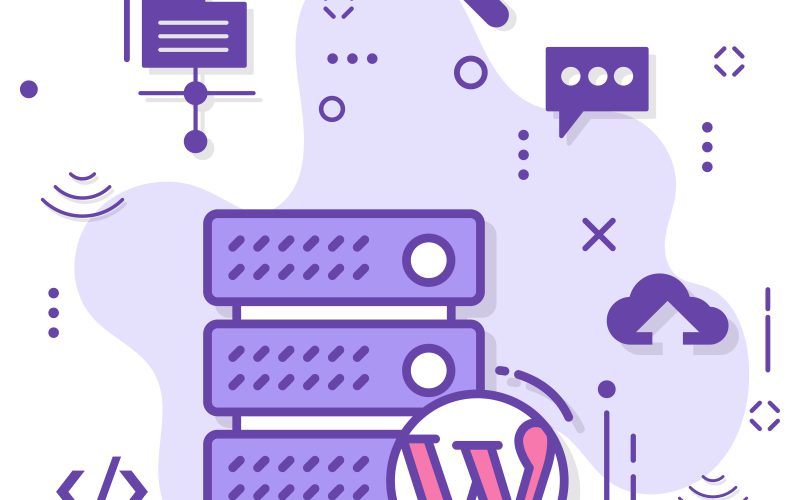Site güvenliğiniz için gereken adımları düzenli ve daimi şekilde takip etmelisiniz. Bu unsurlardan biri de zorlu ve sağlam bir şifre oluşturmak ve bu şifreleri düzenli olarak güncellemektir. Sitenizde bir saldırı olduğunda veya şüpheli herhangi bir durum fark ettiğinizde de derhal şifre değişikliği yapmalı ve verilerinizi yedeklerinizden çıkarıp kurtarmalısınız. Bu içeriğimizde WordPress yönetici veya admin şifresini nasıl değiştirebileceğinizi adımları ile açıklayacağız.
E-Posta ile WordPress Yönetici Şifresi Değiştirme (Giriş Ekranından)
E-postanıza erişme imkanınız varsa WordPress sitenizin yönetici şifresini daha kolay değiştirebilirsiniz. Eğer hem e-posta hem de site şifrenizi değiştirmekle ilgili sorun yaşıyorsanız bu durumda ilk olarak e-posta hesabınızı kurtarmaya yönelik işlem yapmanızı tavsiye ederiz.
E-posta hesabınızla WP şifre değişikliği için izlemeniz gereken yol şu şekilde ilerlemektedir;
- WordPress sitenize giriş yaptığınız ekranı açarak (genellikle site linkine wp-admin yazılarak ulaşılır) buradan şifre değişikliğine başlayabilirsiniz.
- Burada bulunan ‘Parolanızı mı unuttunuz?’ yazısına tıklayınız
- Kullanıcı adınızı veya giriş için kullandığınız e-posta adresini yazıp ‘Yeni parola al’ kısmına tıklayınız.
- E-posta adresinize giriş yapıp şifre değişikliği için gönderilecek olan mesajı beklemeniz gerekmektedir.
- Gelen maile tıkladığınızda şifre yenileme ekranına yönlendirilirsiniz. Bu aşamada isterseniz WordPress tarafından sitenize özel zorlu bir şifre oluşturulur. İsterseniz kendiniz de manuel bir şifre oluşturabilirsiniz.
- Son olarak Parola sıfırla kısmına tıklamanız yeterli olacaktır.
Şifre değişikliği yaptıktan sonra mutlaka e-posta adresinizin de şifresini yenilemelisiniz. Güçlü ve uzun, çözülmesi zor bir parola oluşturduğunuzdan emin olmanızı tavsiye ederiz. İleriki zamanlar için güvenliği arttırmak adına WordPress admin girişi şifreniz ile giriş için kullandığınız e-posta adresinizin şifresinin aynı olmamasını da öneririz.
Yönetici Paneli Üzerinden WordPress Yönetici Şifresi Değiştirme
WordPress yönetici paneline sorunsuz giriş yapabiliyorsanız direkt buradan kolayca şifrenizi yenileyebilirsiniz. E-posta hesabına erişemeyenler için de bu çözüm oldukça pratiktir. Bu işlem için şu adımları takip etmelisiniz;
- Yönetici panelinize tıklayın ve sırasıyla ‘Kullanıcılar’, ‘Proiliniz’ adımlarını ilerletin.
- Buradan halihazırda kullandığınız şifrenizi unutmuş olsanız bile oturumunuz açık olduğu sürece şifrenizi tazeleyebilirsiniz.
- Hesap Yönetimi kısmında bulunan ‘Yeni Parola’ satırındaki ‘Parola oluştur’ kısmına tıklayarak WordPress’ten sizin adınıza güvenli bir şifre oluşturmasını talep edebilir veya kendiniz bir şifre yazabilirsiniz.
- Son olarak sayfanın en alt kısmındaki ‘Profili güncelle’ butonuna tıklamanız yeterli olacaktır. Artık yeni yazdığınız şifrenizle hesabınıza giriş yapabilirsiniz.
E-posta adresinize erişemiyorsanız da yeni bir mail adresi açıp bu sayfada yer alan e-posta bilgisi kısmından değişiklik yapabileceğinizi de belirtmek isteriz.
phpMyAdmin ile WordPress Yönetici Şifre Değiştirme
Sitenizin veri tabanı üzerinden WordPress yönetici şifrenizi phpMyAdmin ile değiştirebilirsiniz. Siteniz üzerinde yaptığınız herhangi bir değişiklik bu platformda kayıtlı hale getirilip depolanmaktadır. Hesabınıza giriş yapıp şu adımları takip ediniz;
- Giriş sonrası sayfanın sol tarafında veri tabanları listelenecektir.
- Üst tarafta yer alan menüden ‘Export’ seçeneğine tıklayın.
- Export method: Quick, Format: SQL seçip ‘Go’ butonuna tıkladığınızda bilgisayarınıza bir dosya inecek.
- Daha sonra üst tarafta yer alan Structure sekmesine tıklayın.
- Burada wp_users dosyasını aramalısınız. Bazı hosting firmaları saldırılara karşı site güvenliğini arttırmak adına bu dosyaya başka bir isim vermektedir.
- Dosyayı bulduktan sonra kayıtlı kullanıcıların listesinin olduğu bir sayfaya erişeceksiniz.
- Hesaba ait şifre user_pass sütununun altında yer alır.
- Bunun sol kısmını takip eden ‘Edit’ butonuna tıklayın.
- Karşınıza çıkan ekranda user_pass değerlerini görüntüleyeceksiniz. Bu sırada bulunan ‘Value’ içeriğini yenilemelisiniz. Bunun için yeni şifrenin yazıldığı kısmın sol tarafındaki Function menüsünü açıp MD5 seçeneğine tıklayın.
- Şifrenizi yeniden şifreleyerek bir koda dönüştüren ve bu sayede saldırganlara karşı güvenlik önlemi alan MD5 özel bir algoritmadır. Şifreleme hazır olduktan sonra ‘Go’ butonuna tıklayın.
- Geri gelip wp_users tablosunda yer alan yönetici şifrenizin değiştiğini görürseniz işlem başarılı olmuş demektir.
Diğer yöntemlere göre daha zahmetli bir yöntem olan phpMyAdmin ile şifre değişikliğini yalnızca belirttiğimiz diğer iki yöntemin işe yaramadığı durumlarda tercih etmenizi tavsiye ederiz.